win11 如何打开pdf文件 win11怎么打开pdf
更新时间:2023-01-02 16:35:22作者:huige
pdf是一种很常见的文件格式,有些论文或者图纸都是会用pdf格式来进行分享,不过很多电脑都没有自带pdf阅读器,所以很多win11系统用户并不知道如何打开pdf文件,方法并不会难,现在就跟随小编的步伐一起来看看win11打开pdf的详细方法吧。
具体步骤如下:
1、首先,右键点击需要打开的pdf文件,在打开的菜单项中,选择打开方式;如图所示:
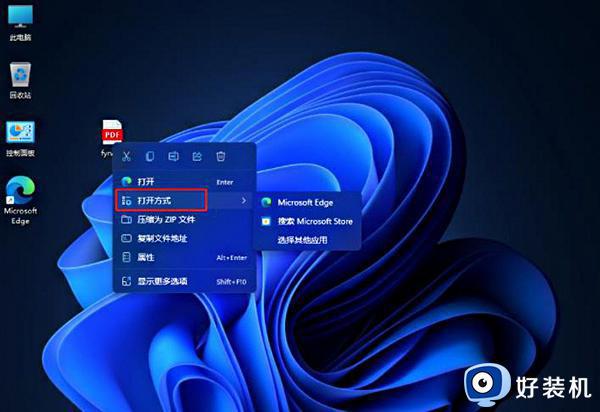
2、选择一个,可以用来打开pdf文件的应用。一般情况下,浏览器是可以打开pdf文件的,这时候,可以选择Win11自带的Microsoft Edge浏览器打开;如图所示:
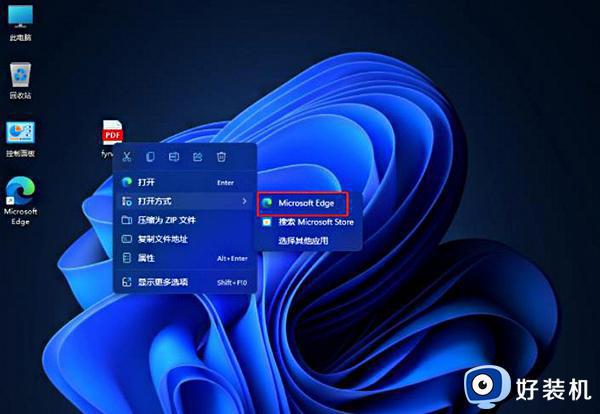
3、也可以打开设置(按Win键,打开菜单项找到);如图所示:
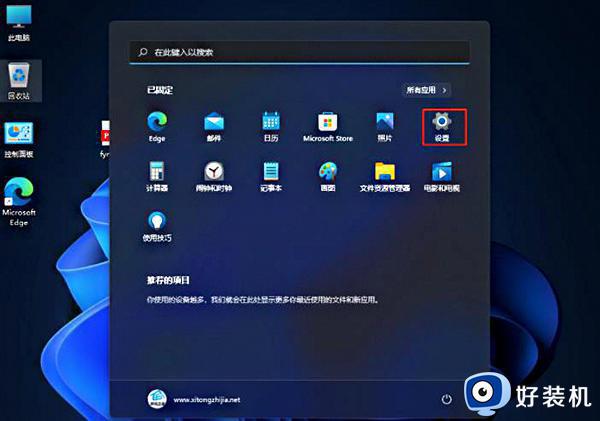
4、设置窗口,左侧点击应用,右侧找到并点击默认应用;如图所示:
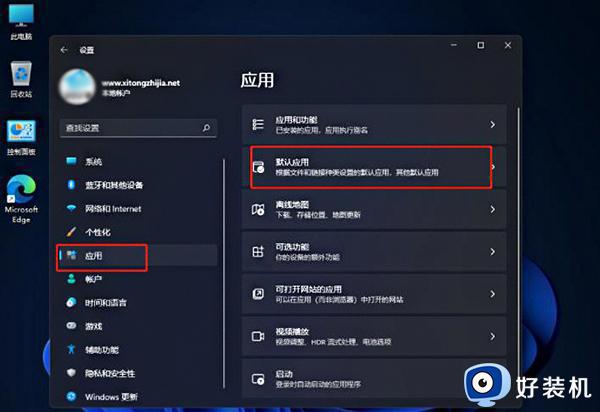
5、当前路径为:应用 》 默认应用,搜索框搜索 .pdf ,然后点击合适的应用打开;如图所示:
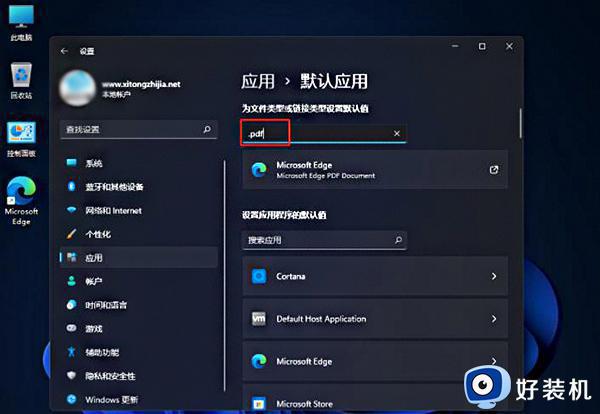
6、最后,选择想要打开pdf的软件。选择完成后,双击pdf文件就可以快速打开了;如图所示:
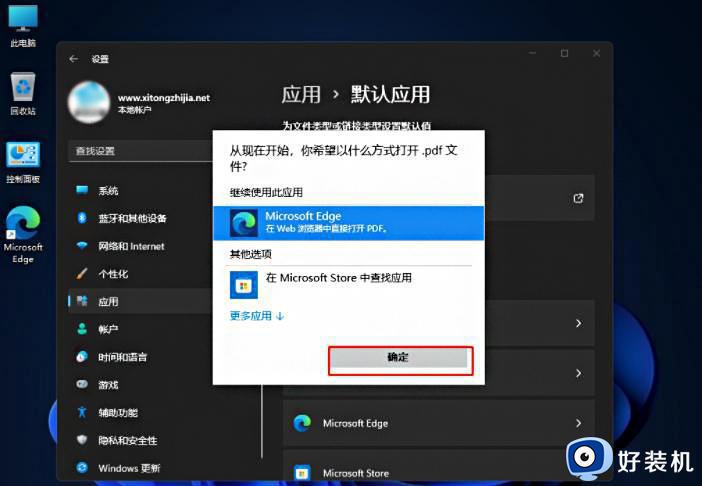
以上给大家讲解的便是win11怎么打开pdf的详细内容,如果你也有一样的需求,可以学习上面的方法步骤来进行打开就可以了。
win11 如何打开pdf文件 win11怎么打开pdf相关教程
- win11自带打开pdf文件的软件是什么 win11快速打开pdf文件的方法
- win11系统pdf文件用什么打开 win11系统打开pdf文件的方法
- win11打印机无法添加如何解决 win11怎么修复打印机无法添加的问题
- win11怎么选择打开方式 win11如何设置默认打开方式
- win11怎么用记事本打开文件 win11如何使用记事本打开文件
- win11打开方式如何修改 win11怎么更改文件打开方式
- win11无法打开文件夹如何修复 win11打不开文件夹怎么办
- win11可执行文件打不开怎么办 win11exe文件无法打开如何修复
- win11打不开exe的解决方法 win11打不开exe怎么办
- win11打不开txt如何解决 win11txt文件无法打开怎么办
- win11家庭版右键怎么直接打开所有选项的方法 win11家庭版右键如何显示所有选项
- win11家庭版右键没有bitlocker怎么办 win11家庭版找不到bitlocker如何处理
- win11家庭版任务栏怎么透明 win11家庭版任务栏设置成透明的步骤
- win11家庭版无法访问u盘怎么回事 win11家庭版u盘拒绝访问怎么解决
- win11自动输入密码登录设置方法 win11怎样设置开机自动输入密登陆
- win11界面乱跳怎么办 win11界面跳屏如何处理
win11教程推荐
- 1 win11安装ie浏览器的方法 win11如何安装IE浏览器
- 2 win11截图怎么操作 win11截图的几种方法
- 3 win11桌面字体颜色怎么改 win11如何更换字体颜色
- 4 电脑怎么取消更新win11系统 电脑如何取消更新系统win11
- 5 win10鼠标光标不见了怎么找回 win10鼠标光标不见了的解决方法
- 6 win11找不到用户组怎么办 win11电脑里找不到用户和组处理方法
- 7 更新win11系统后进不了桌面怎么办 win11更新后进不去系统处理方法
- 8 win11桌面刷新不流畅解决方法 win11桌面刷新很卡怎么办
- 9 win11更改为管理员账户的步骤 win11怎么切换为管理员
- 10 win11桌面卡顿掉帧怎么办 win11桌面卡住不动解决方法
